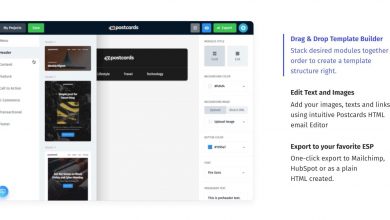Comment résoudre les problèmes avec les sous-titres des films et séries dans VLC
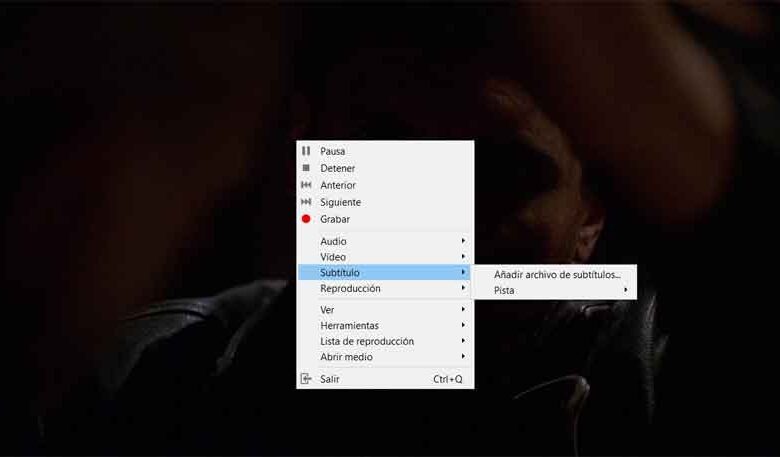
Si l’on se réfère à un secteur des logiciels aussi répandu et utilisé pour le moment que celui des lecteurs multimédias , malgré les nombreuses alternatives que l’on peut choisir, la plupart des utilisateurs préfèrent installer le populaire VLC Media Player.
Gardez à l’esprit que c’est un programme qui est avec nous depuis plusieurs années et que petit à petit il a beaucoup grandi, notamment grâce aux mises à jour que ses développeurs envoient aux utilisateurs, qui ont ajouté un bon nombre de fonctions au logiciel . Bien qu’en principe son utilisation puisse sembler assez simple, en fait c’est pour des tâches basiques, sa complexité réside dans ce nombre énorme de fonctionnalités supplémentaires, dont nous avons déjà parlé dans le passé.
Peut-être en raison de cette augmentation fonctionnelle progressive, nous pouvons parfois trouver divers dysfonctionnements dans l’ application , le tout de manière inattendue et sans raison apparente. Ainsi, dans ce cas, nous allons nous concentrer sur un problème spécifique lié aux sous-titres de nos films et séries, le tout dans l’hypothèse où ils n’apparaissent pas quand ils devraient être là. Par conséquent, nous avons à notre disposition plusieurs solutions que nous pouvons essayer de résoudre ce problème avec les sous-titres, comme nous le verrons ci-dessous.
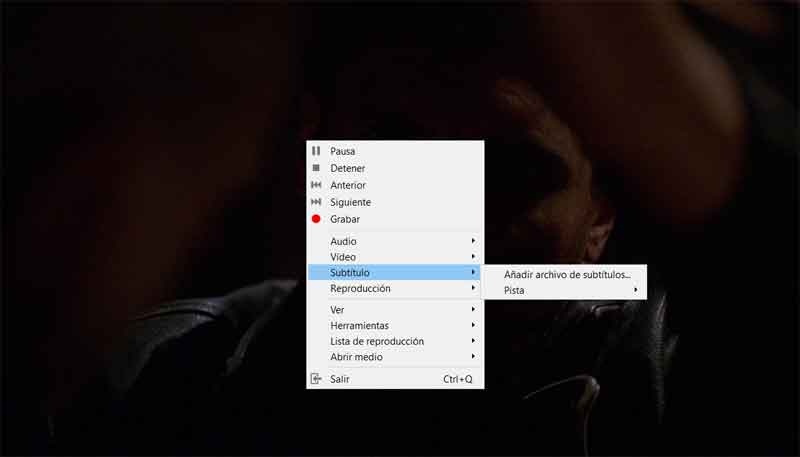
De cette façon, la première chose que nous devrions faire si cet élément nous échoue dans une certaine vidéo, est d’essayer avec d’autres contenus similaires pour voir si les sous-titres apparaissent ou non, et bien qu’il soit rare qu’une vidéo bloque les sous – titres dans VLC , si le problème persiste pour plusieurs d’entre eux, nous pouvons essayer d’autres choses. Et c’est que nous pouvons également accéder au lecteur lui – même et marquer la vidéo en question puis cliquer avec le bouton droit de la souris à l’intérieur du lecteur et aller dans la section «Sous-titres».
Que faire si les sous-titres échouent sur le lecteur VLC
De là, nous aurons la possibilité d’ajouter manuellement le fichier de sous – titres que nous voulons joindre à la reproduction , bien qu’il soit également conseillé de vérifier le fichier qui contient ces textes. Par conséquent, nous devons garder à l’esprit que pour fonctionner correctement, il doit avoir l’extension de fichier .SRT , s’il en est un autre, VLC ne pourra pas le reproduire.
Il est également conseillé de vérifier le contenu du fichier, ce que nous pouvons faire par exemple à partir du Bloc – notes de Windows , car il pourrait être vide malgré l’extension. D’autre part, dans ce lecteur, nous pouvons vérifier l’apparence par défaut de cet élément, car leur couleur peut coïncider avec celle du fond de l’image, ou leur taille est trop petite, donc ils ne pourraient pas être vus dans la reproduction. Pour consulter cette section de personnalisation des sous-titres dans VLC, nous vous recommandons de jeter un œil à l’entrée que nous vous avons montrée il y a quelques jours.
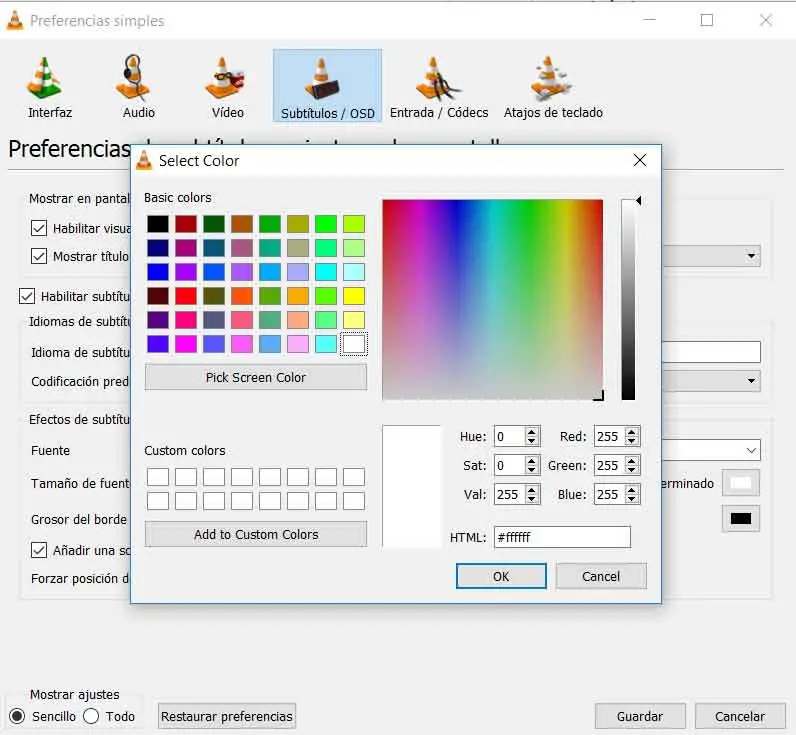
Pour finir et si rien de tout cela ne fonctionne, nous devons également nous assurer que le fichier SRT en question ne se charge pas correctement dans VLC car son nom contient un caractère non conventionnel ou non pris en charge, nous pouvons donc le changer en un fichier plus simple composé de chiffres et de lettres , Pas plus.